Copilot在PyCharm的应用
Github Copilot在Pycharm的使用
目前Github Copilot不是完全公开的,需要自己进入copilot官方网站进行申请
1.简介
微软与OpenAI共同推出了一款AI编程工具GitHub Copilot。
GitHub Copilot基于 GitHub 及其他网站的源代码,可根据上文提示为程序员自动编写下文代码。
我使用下来它最实用的功能并不是说它的智能输入代码,而是它能够结合你实际业务代码的上下文进行预测你下一步的代码,会根据你的代码格式代码规范进行编写。
从个人的角度来讲,它带给我们的是更加便捷轻巧,当然,不能完全把它当作一个偷懒的工具,在一些灵活性逻辑比较复杂的一些功能上还需要我们自己验证,否则之后编译出错,你自己都找不到在哪里出问题。
2.copilot首页
- https://copilot.github.com/
点击sign up 使用自己的github账户

3.copilot的申请
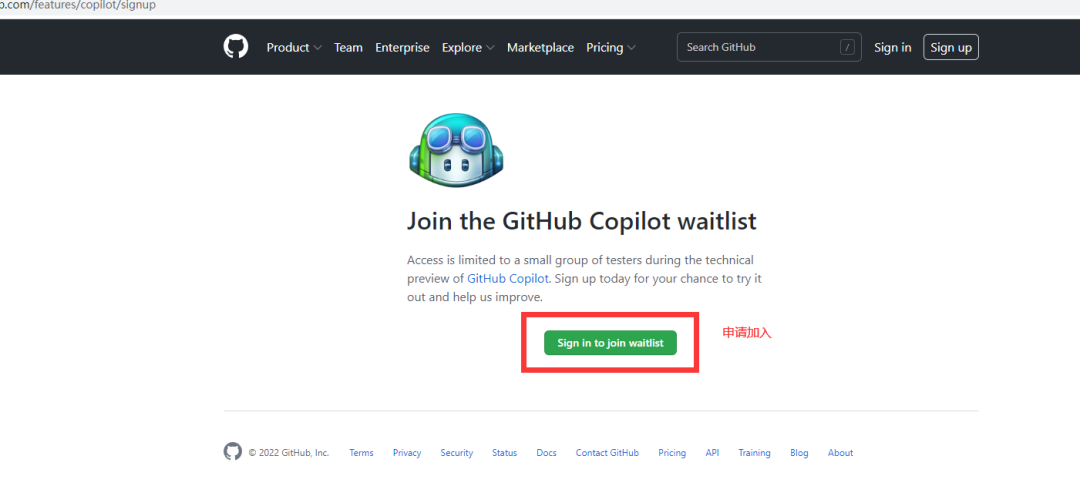
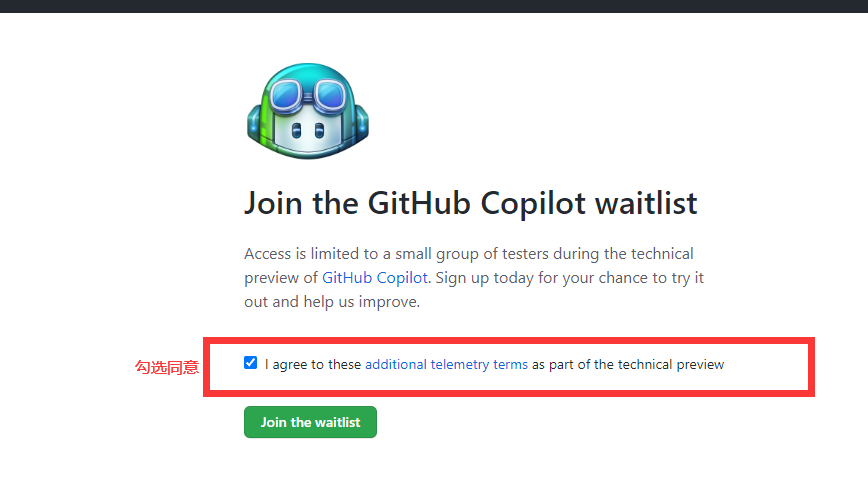
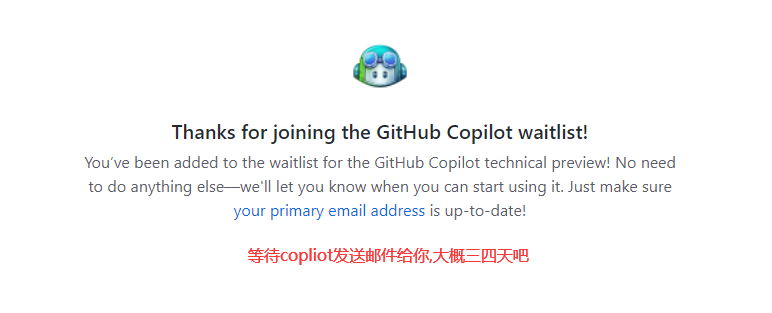
4.GitHub Copilot 官方使用文档
- https://github.com/github/copilot-docs
5.PyChram下载地址
为什么会有这一步?
官方文档给出的说明:
- We have tested with the following JetBrains IDEs: IntelliJ and PyCharm versions 2021.2 and above.
意思是 经过他们的测试, JetBrains系列的 IntelliJ 和 PyCharm 这两款编译器需要使用2021.2及以上的版本
- https://www.jetbrains.com/pycharm/download/other.html

6.Pychram下载 GitHub Copilot
在pycharm中的Plugins中搜索GitHub Copilot点击Install进行下载(下载完别忘记了点击Apply哦)
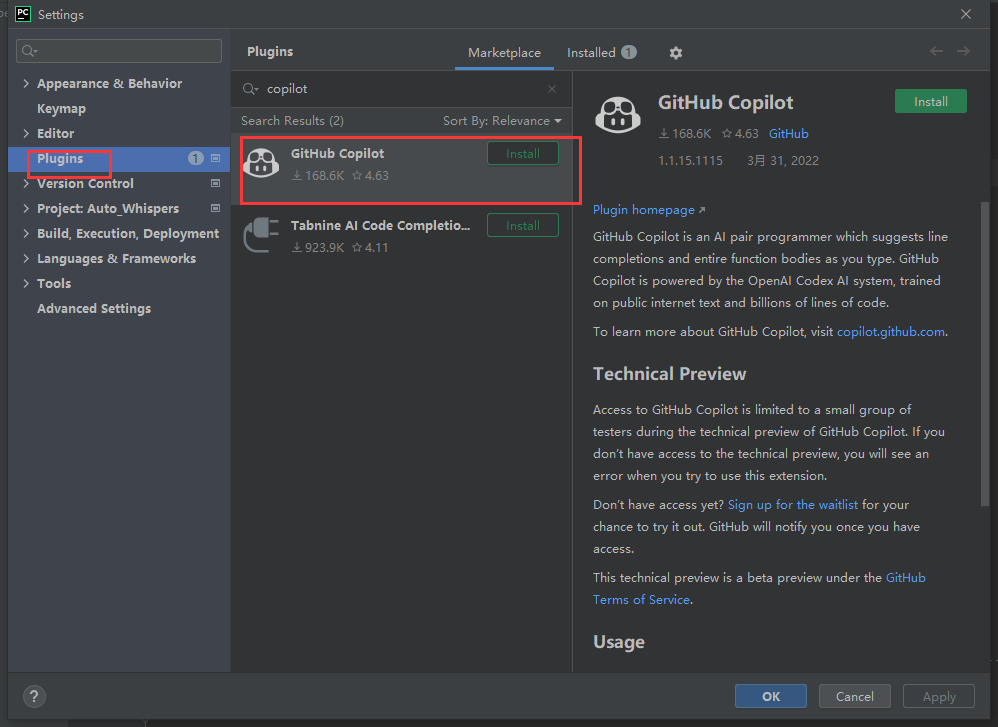
7.jetbrains系列官方教程
https://github.com/github/copilot-docs/blob/main/docs/jetbrains/gettingstarted.md#getting-started-with-github-copilot-in-jetbrains
8.申请通过之后的操作
等了两天,发邮件通知我通过了
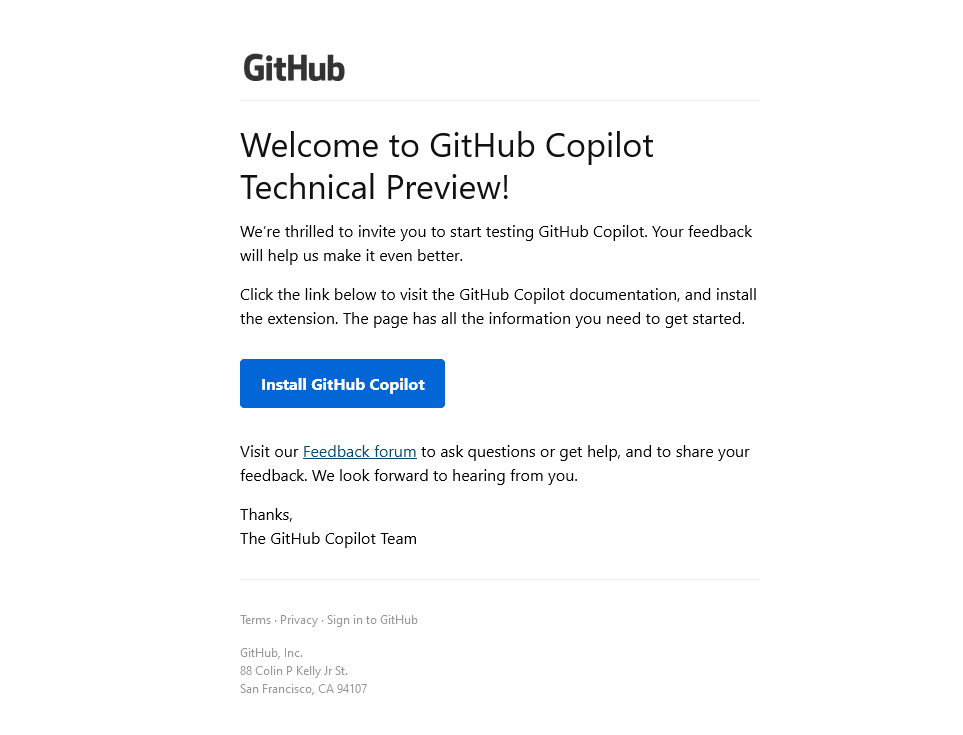
既然通过了,我们可以在Tools -- > GitHub Copilot中进行登录自己的Github账号进行验证


点击Join the Waitlist
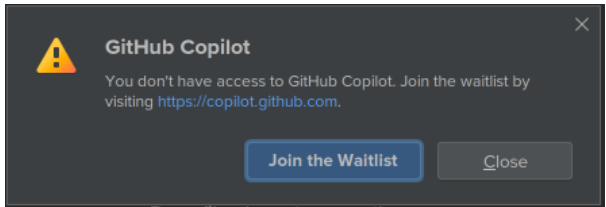
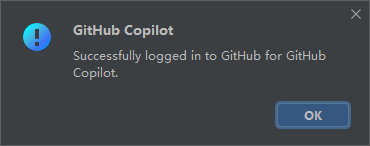
9.使用过程
写注释,然后回车就会发现它会给门智能建议代码,我们只需要按下Tab键,就会选择这个建议,然后会有新的建议代码出现,符合你的需求就继续按Tab键,比如我们按下四次Tab键后得到如下结果


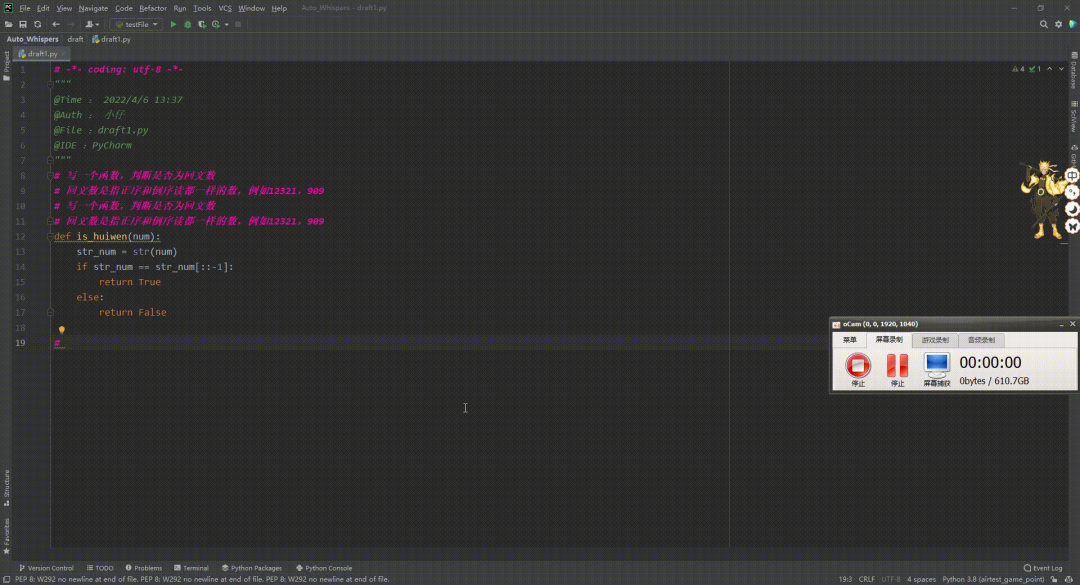
除了以上的这些功能,你还可以在自己的业务代码里面尝试写一个新的方法,它会很智能的给出相关建议(需要自己确认一遍是否有误)
10.相关功能键:
Tab选择提供的建议Esc拒绝提供的建议Alt+]查看下一个建议;Alt+[查看上一个建议。(macos把Alt键换成option键即可)Alt + \把提供的建议注释掉。(macos把Alt键换成option键即可)Alt+Enter显示当前所有的建议。(macos把Alt键换成option键即可)
11.退出Github Copilot
Tools -- > GitHub Copilot -- > Logout
本文来自互联网用户投稿,该文观点仅代表作者本人,不代表本站立场。本站仅提供信息存储空间服务,不拥有所有权,不承担相关法律责任。 如若内容造成侵权/违法违规/事实不符,请联系我的编程经验分享网邮箱:chenni525@qq.com进行投诉反馈,一经查实,立即删除!
- Python教程
- 深入理解 MySQL 中的 HAVING 关键字和聚合函数
- Qt之QChar编码(1)
- MyBatis入门基础篇
- 用Python脚本实现FFmpeg批量转换
- (21)Linux的文件描述符&&输出重定向
- 测开专业术语
- 《Python数据分析技术栈》第06章使用 Pandas 准备数据 01 Pandas概览(Pandas at a glance)
- vue-springboot基于JavaWeb的宠物店兽医站管理系统
- Spring Boot整合 EasyExcel 实现复杂 Excel 表格的导入与导出功能
- 【2023】java常用HTTP客户端对比以及使用(HttpClient/OkHttp/WebClient)
- vp与vs联合开发-加载block工具
- 【LangChain学习之旅】—(5) 提示工程(上):用少样本FewShotTemplate和ExampleSelector创建应景文案
- 【电源专题】案例:不同模块同一个管脚默认状态不一样会导致什么异常?
- Kubernetes的ConfigMap